Cómo solucionar los códigos de error 301 y 95 de Hulu: 7 pasos fáciles
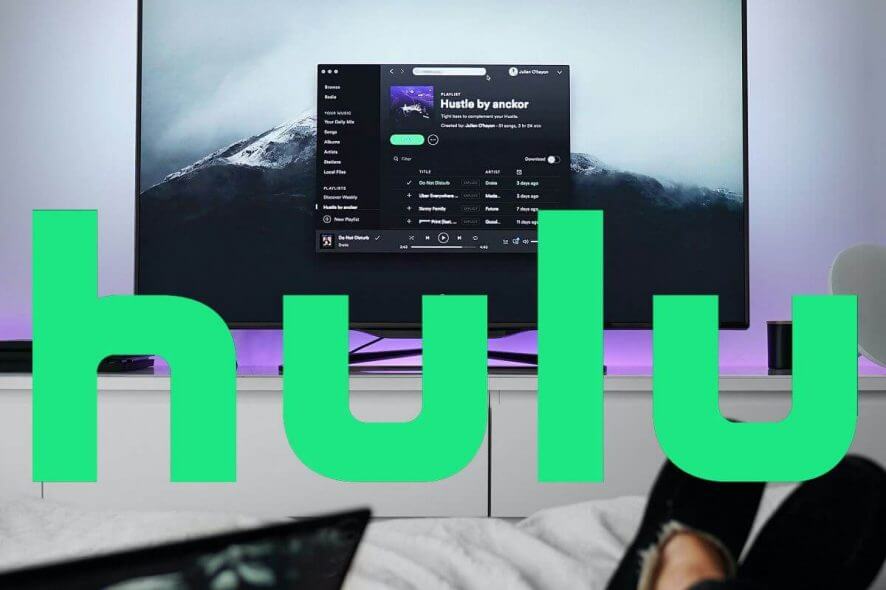 Algunos usuarios han publicado en el foro de Hulu sobre los códigos de error 301 y 95. Esos son errores de reproducción de Hulu que pueden surgir para algunos usuarios.
Algunos usuarios han publicado en el foro de Hulu sobre los códigos de error 301 y 95. Esos son errores de reproducción de Hulu que pueden surgir para algunos usuarios.
Cuando surgen esos problemas, sus códigos de error aparecen y detienen la reproducción del video. Por lo tanto, los usuarios no pueden ver el contenido de Hulu cuando ocurren esos errores.
Y si tú también has estado enfrentando este problema, tenemos la colección perfecta de soluciones para que todo funcione.
¿Cómo soluciono el código de error 301 y 95 en Hulu?
1. Reiniciar la PC y el router
- Apaga tu PC y luego desconéctala.
- Después, apaga el router antes de desconectarlo.
- Espera unos minutos y luego vuelve a conectar el router.
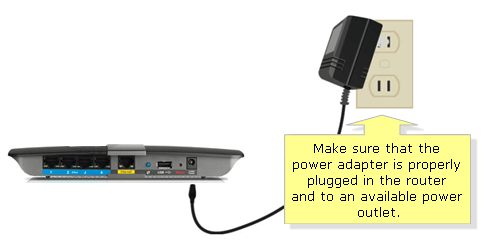
- Enciende el router.
- Luego reinicia la PC.
2. Borra los datos de tu navegador
- Para borrar los datos de Google Chrome, presiona el atajo de teclado Ctrl + Shift + Del en ese navegador.
- Navega a la pestaña Avanzado.
- Selecciona Todo el tiempo en el menú desplegable de Rango de tiempo.
-
Luego selecciona las casillas de verificación Historial de navegación, Historial de descargas, Cookies y otros datos de sitios y Imágenes y archivos en caché.
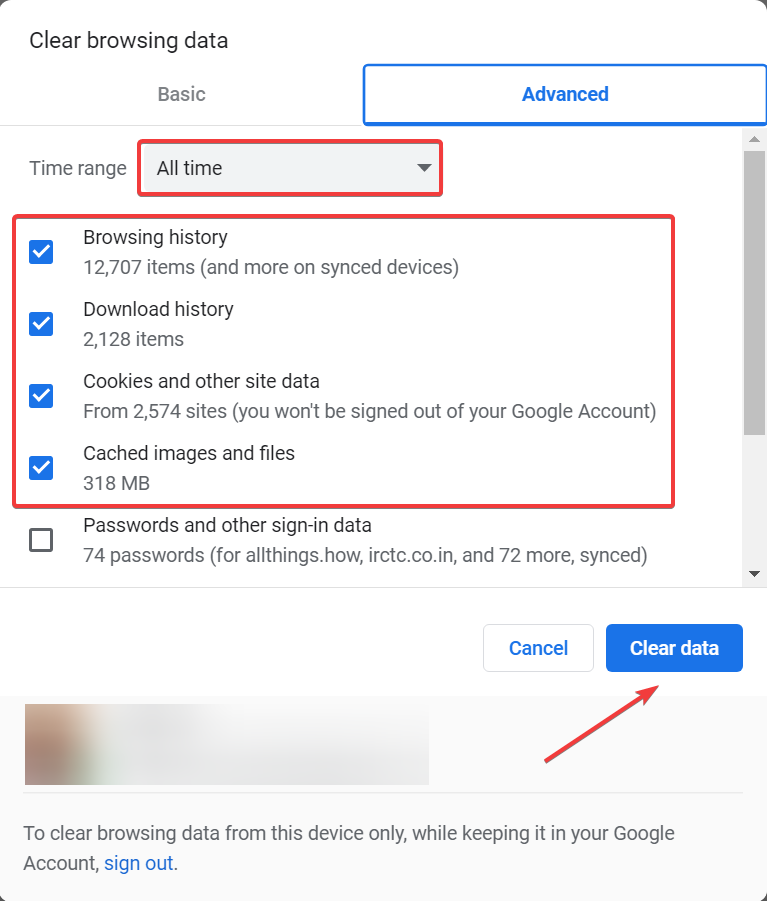
- Haz clic en el botón Borrar datos.
El código de error 301 de Hulu puede deberse a datos corruptos del navegador (para aquellos usuarios que utilizan Hulu con navegadores). Y la mejor opción aquí es borrar todo. Una vez hecho esto, verifica si el código de error desaparece.
3. Reinstala la aplicación UWP de Hulu
- Presiona Windows + I para abrir Configuraciones y luego selecciona Aplicaciones de las opciones aquí.
- En la pestaña Aplicaciones y características, desplázate hacia abajo y localiza Hulu.
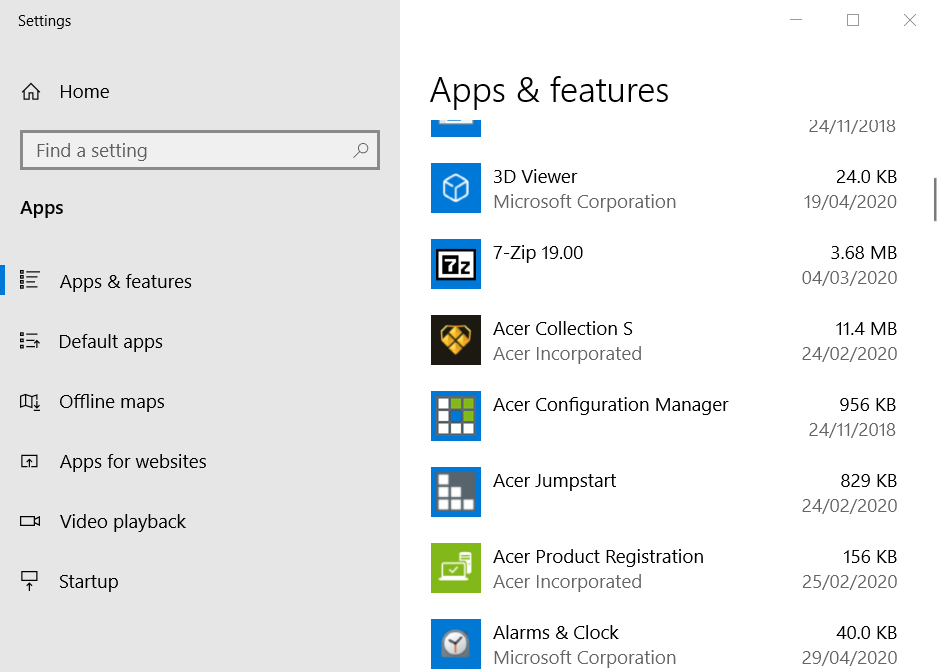
- Haz clic en el botón Desinstalar para Hulu y elimina esa aplicación.
- Reinicia Windows después de desinstalar Hulu.
-
Abre la página de la tienda MS de la aplicación Hulu. Haz clic en Obtener en la tienda para reinstalar la aplicación.
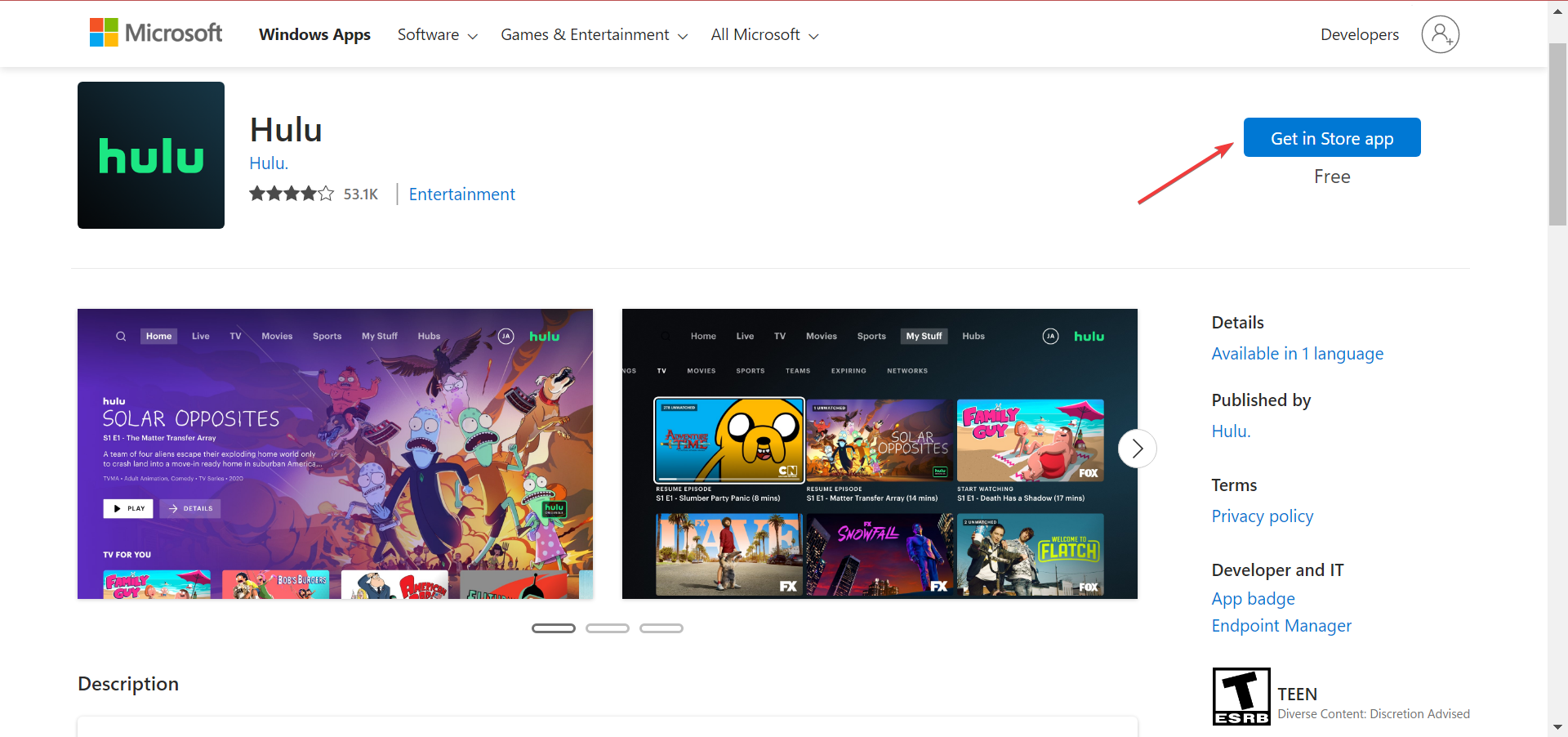
Reinstala la aplicación UWP de Hulu si la utilizas para ver contenido de video, ya que el problema a menudo radica en la propia aplicación. No debería tomar más de unos minutos.
4. Cambia la configuración de DNS a Google DNS
-
Presiona Windows + R para abrir Ejecutar, escribe ncpa.cpl en el campo de texto y haz clic en OK.

- Haz clic derecho en tu conexión de red y selecciona la opción Propiedades.
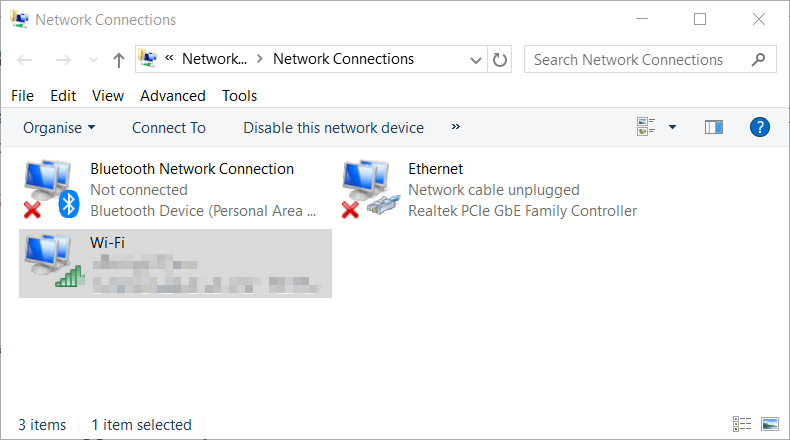
- Selecciona Protocolo de Internet Versión 4 y luego haz clic en Propiedades.
- Ahora, selecciona la opción Usar las siguientes direcciones de servidor DNS e ingresa los siguientes valores:
- Servidor DNS preferido:8.8.8.8
- Servidor DNS alternativo:8.8.4.4
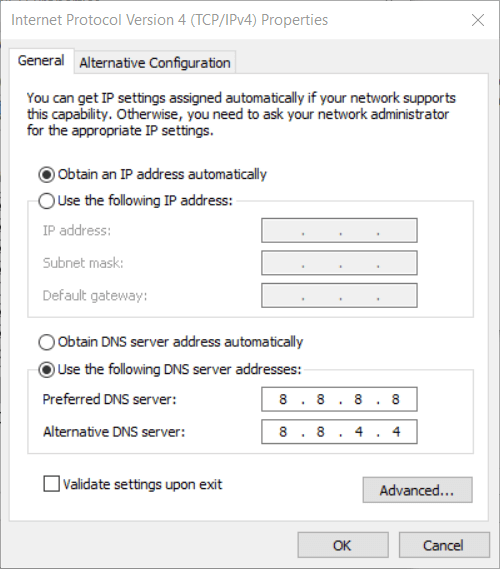
- Haz clic en el botón OK para guardar los cambios.
El error 301 de Hulu puede ser un problema de DNS que los usuarios pueden resolver al cambiar la configuración de DNS a las direcciones IP de Google.
5. Considera una opción para una plataforma diferente
Sin duda, siempre hay otra forma de salvar tu día sin perder tu suscripción de Hulu por completo, pero también de estar libre de estrés cuando tus dispositivos no responden a la aplicación.
Una de las mejores ofertas que puedes hacer para ti mismo es tener todo en un solo lugar. Hulu, Disney+ incluyen películas originales, programas de TV y series animadas de Pixar, Marvel, Disney, Star Wars y National Geographic, y ESPN+ para deportes y transmisiones en vivo.
Por lo tanto, como ya tienes una cuenta de Hulu, puedes ir a tu cuenta y actualizarte a este maravilloso paquete y ¡conectarte en línea!
⇒Obtén Disney+
6. Elimina dispositivos conectados a la cuenta de Hulu
- Abre Hulu en un navegador e inicia sesión.
- Haz clic en el nombre de tu perfil de Hulu en la parte superior derecha de la ventana para seleccionar una Cuenta.
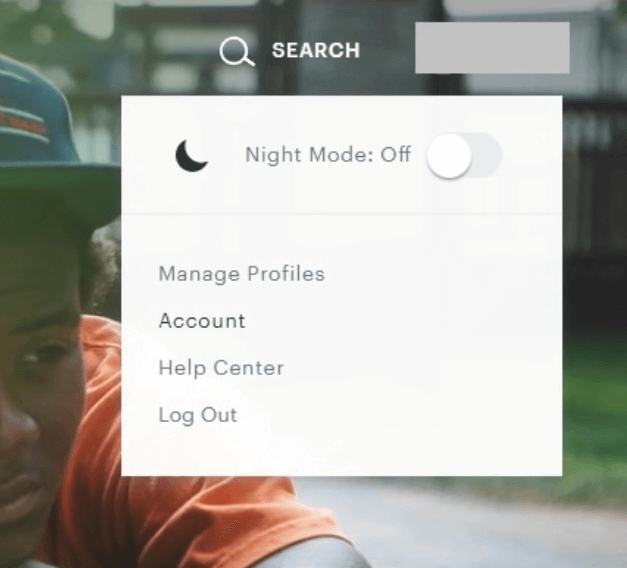
- Haz clic en Administrar dispositivos dentro de la sección Mira Hulu en tus dispositivos de la página de la cuenta.
- Luego haz clic en Eliminar para los dispositivos listados que no necesites.
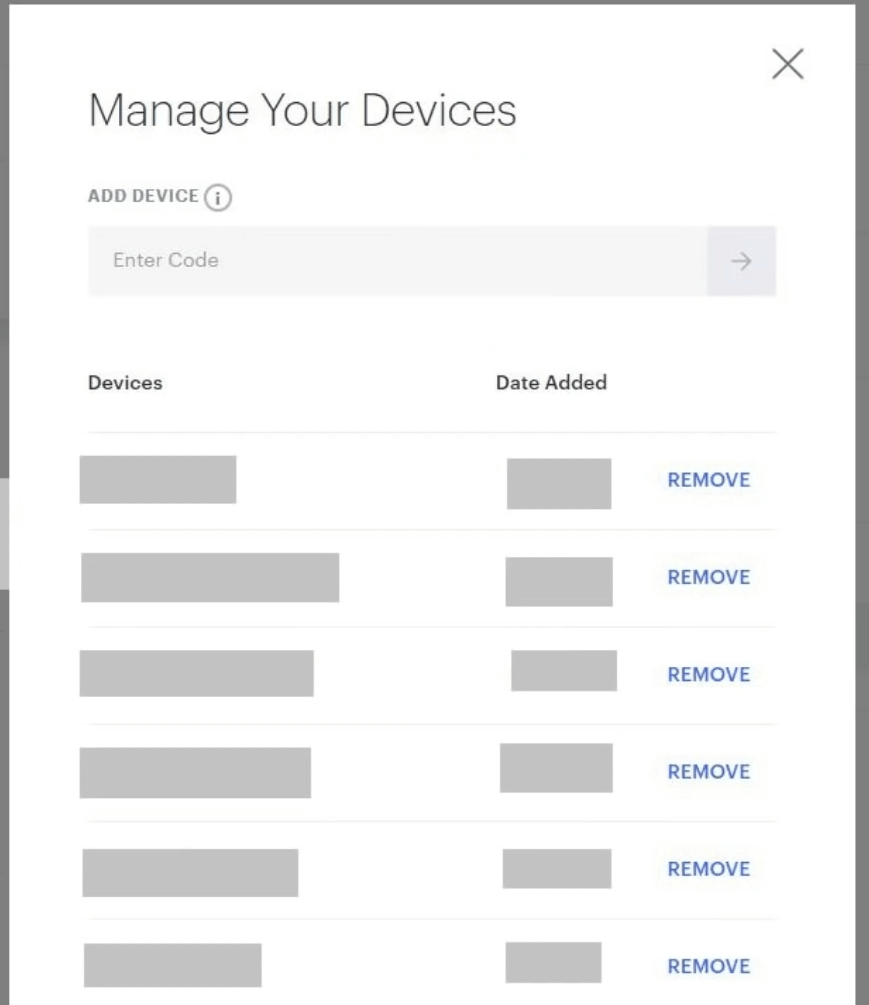
7. Verifica la configuración de fecha y hora en Windows
- Presiona Windows + S para abrir Buscar, escribe Configuración de fecha y hora en el campo de texto y haz clic en el resultado de búsqueda relevante.
- Verifica la casilla de Zona horaria en esa pestaña. Selecciona tu zona horaria regional allí si no está seleccionada.
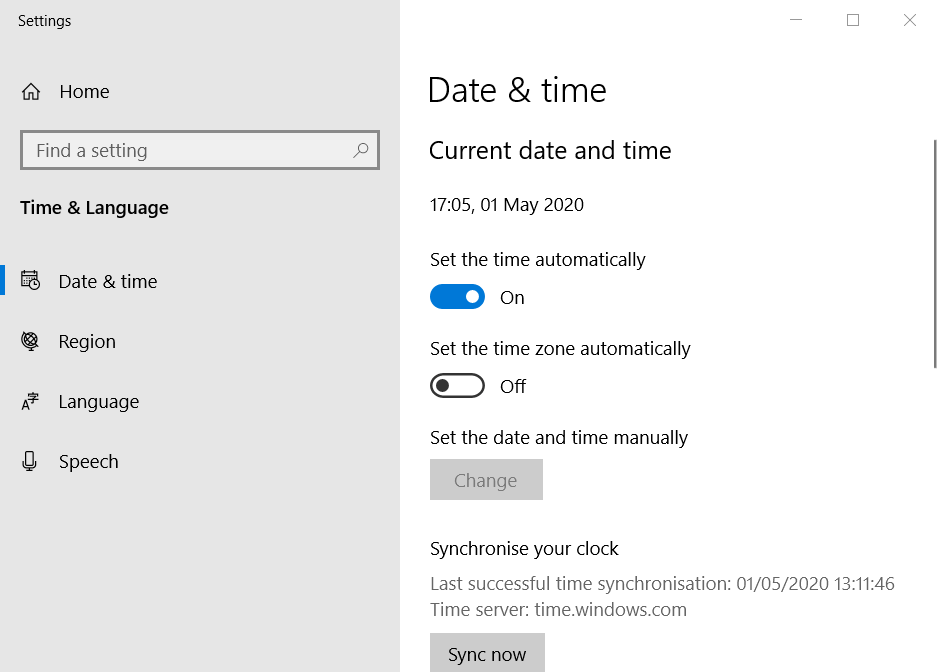
- Para ingresar manualmente la fecha y hora de tu región, desactiva la opción Ajustar la hora automáticamente.
- Luego haz clic en el botón Cambiar bajo Ajustar la zona horaria automáticamente.
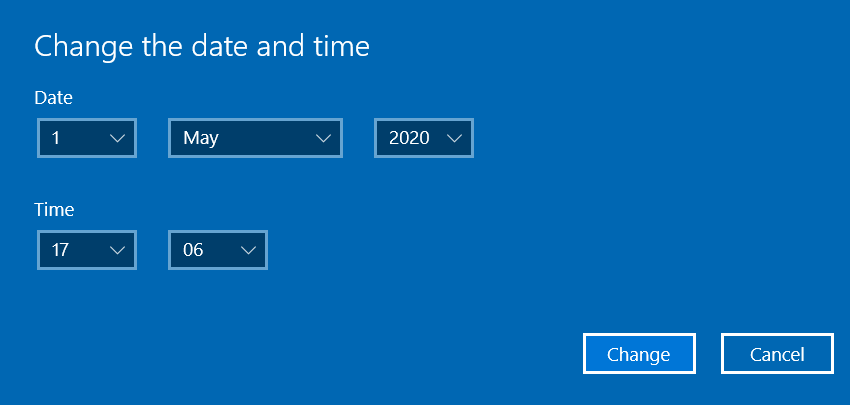
- Ingresa la fecha y hora de tu región y haz clic en el botón Cambiar.
Los problemas de Hulu pueden surgir cuando la configuración de fecha y hora no está correctamente configurada en tu dispositivo de reproducción. Así que verifica eso, haz las correcciones necesarias si es necesario, y el código de error no debería aparecer más.
Las soluciones anteriores resolverían los códigos de error 301 y 95 de Hulu para que puedas ver su contenido de video nuevamente con navegadores de Windows o la aplicación UWP.
Mientras todavía estás aquí, consulta cómo solucionar otro error de reproducción P-DEV317 de Hulu. También, no te pierdas nuestra guía sobre el error P-DEV313 de Hulu.
Además, encuentra el mejor navegador para la transmisión en vivo de Hulu y experimenta las cosas como se pretendía.
Cuéntanos cuál solución funcionó para ti en la sección de comentarios a continuación.













